티스토리 뷰
✅카카오톡 대화 익명이나 모자이크 처리해서 캡쳐하는 방법
카카오톡 대화방 메뉴에는 카카오톡 자체 캡쳐캡처 기능이 있어 따로 캡처해서 편집할 필요가 없습니다. 게다가 프로필사진과 익명으로 자동 변경이 가능합니다. 어떻게 하는지 바로 알려드릴게요.
1) 먼저 대화방 아래에 보이는 플러스(+) 버튼을 찾아 터치해주세요.
2) '캡처'를 터치해주세요.
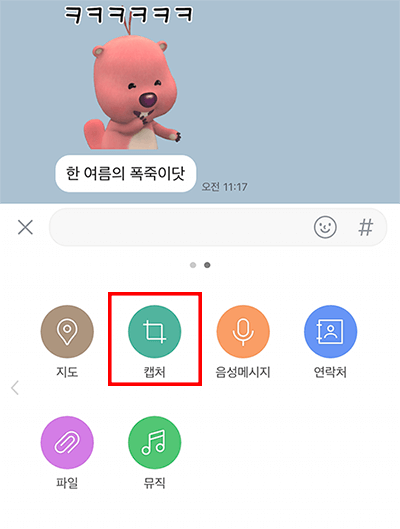
3) '캡쳐'를 누르면 캡처 영역을 선택할 수 있습니다.
캡처하고 싶은 말풍선을 누르면 밝은 화면으로 바뀌고 선택되지 않은 부분은 어둡게 표현됩니다.
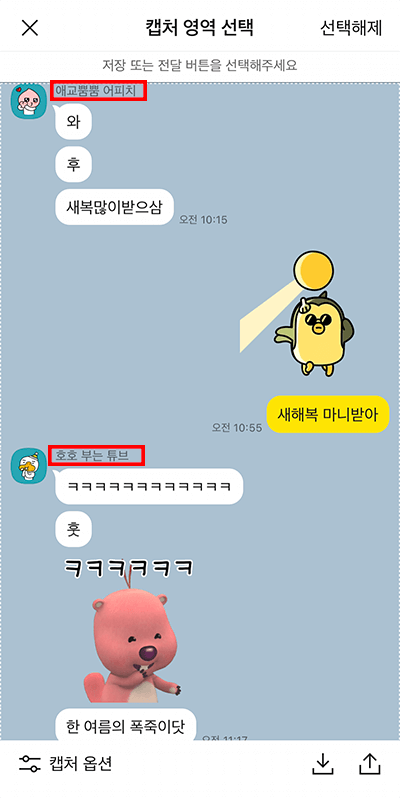
4) 영역 선택을 했으면 아래 '캡처 옵션'을 누르고 '모자이크'와 '카카오프렌즈' 중 하나를 선택해 주세요.
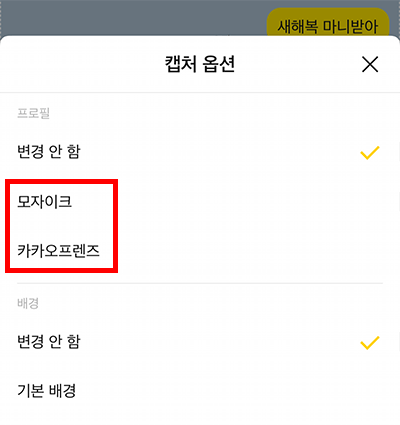
5) '모자이크'를 선택하면 프로필사진에 모자이크 처리가 되고 카카오프렌즈 이름으로 바뀝니다.
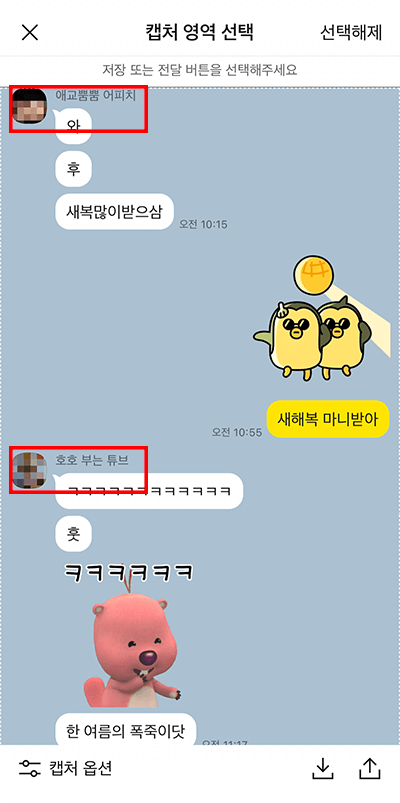
6) '카카오프렌즈'를 선택하면 프로필사진과 이름이 카카오프렌즈로 바뀝니다.
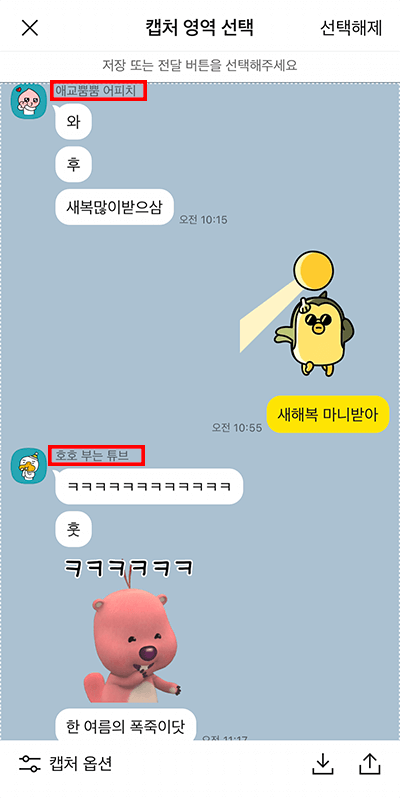
지금까지 카카오톡 캡처 기능을 살펴보았습니다. 간단하게 프로필사진과 이름을 변경할 수 있으니 유용하게 사용하시길 바랍니다.
AI 그림 사이트 무료 TOP 6 - 고퀄리티의 애니, 일러스트
AI 그림 사이트 무료 TOP 6 - 고퀄리티의 애니, 일러스트
안녕하세요. 오늘은 AI가 그림을 그려주는 사이트들을 소개해드리려고 합니다. 무료로 퀄리티 높은 그림을 그려주는 사이트 소개와 간단한 사용방법에 대해 알려드리겠습니다. 1. 미드저니(Midjou
sowat0.tistory.com
'생활정보' 카테고리의 다른 글
| 층간소음 기준 4dB 강화 - 신고 및 해결방법 (0) | 2023.01.04 |
|---|---|
| 1월 마트 휴무일 및 영업시간 - 홈플러스, 이마트, 코스트코, 롯데마트 (0) | 2023.01.04 |
| 협심증 전조증상 - 갑자기 심장이 조이는 느낌 (0) | 2023.01.03 |
| 골프 손가락 통증 방아쇠수지증후군 원인 및 증상, 치료법 (0) | 2023.01.02 |
| 무릎 구부릴때 통증, 연골연화증 원인 증상 치료방법 (0) | 2022.12.30 |